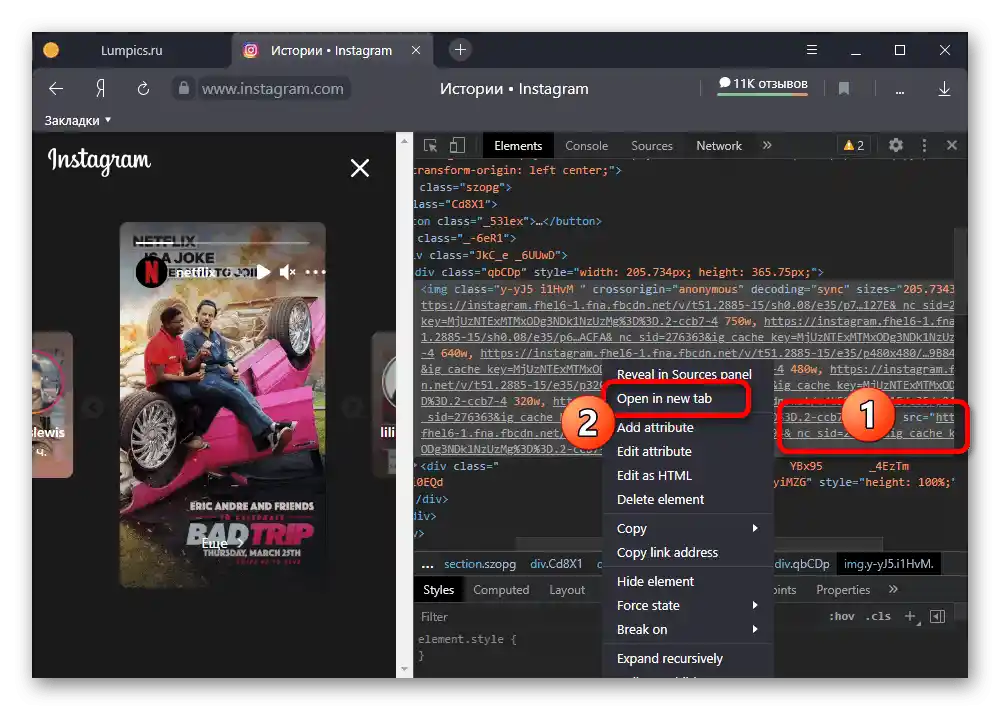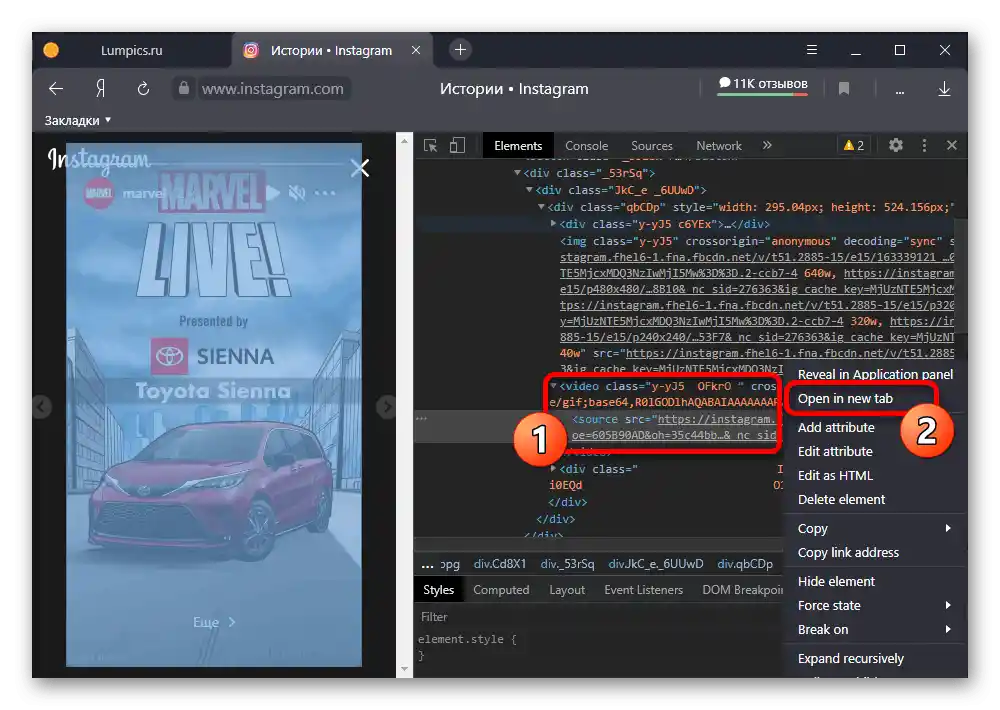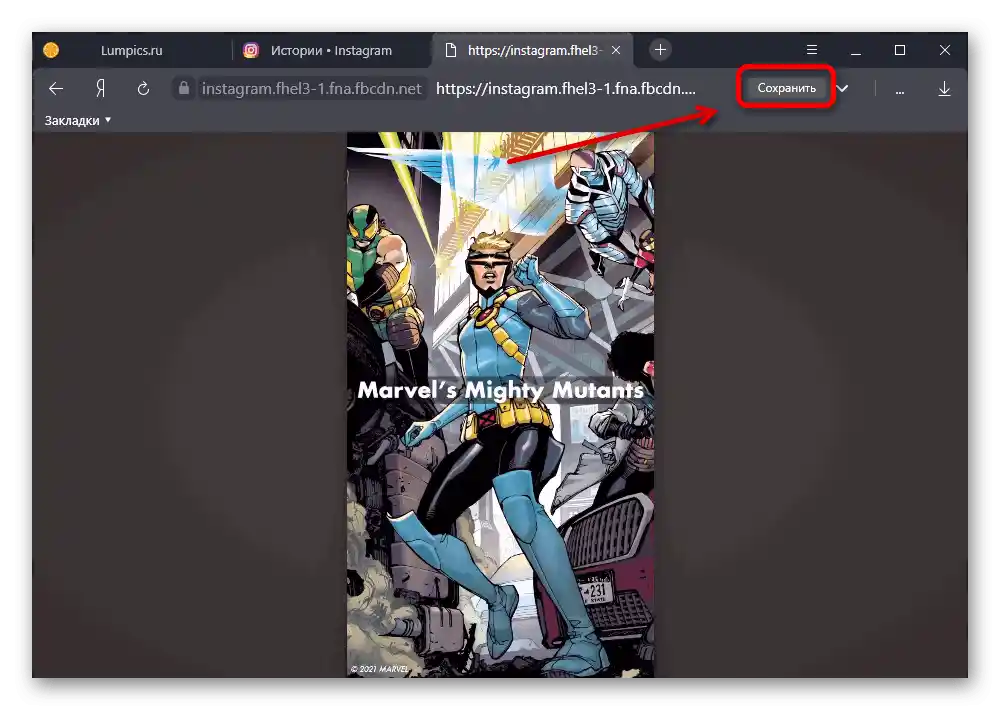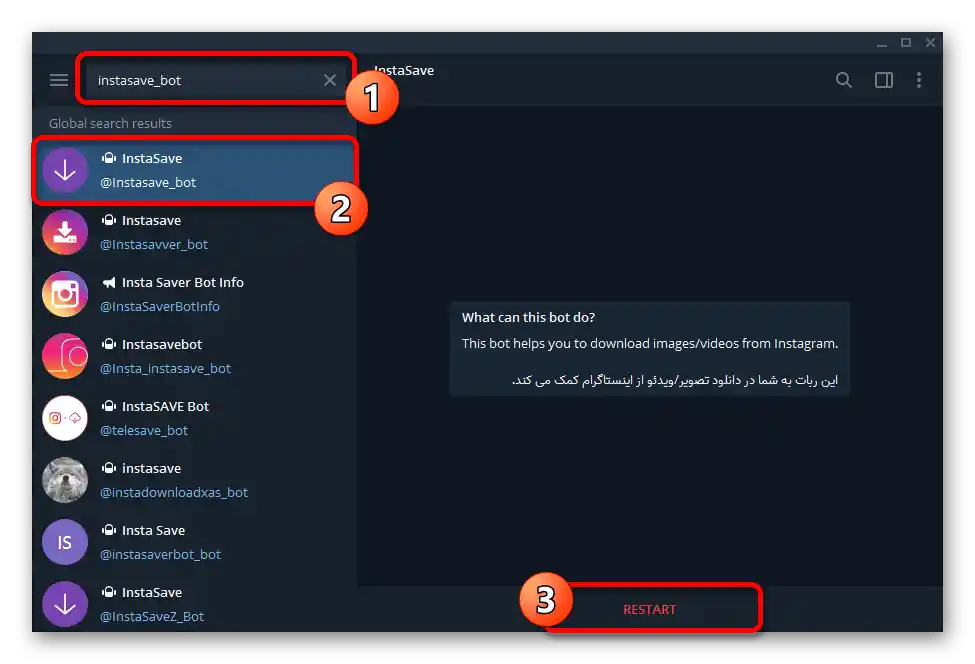Zawartość:
Metoda 1: Konsola dewelopera
Najprostszą metodą zapisywania historii z Instagramu na komputerze jest użycie konsoli dewelopera w przeglądarce. W przeciwieństwie do większości innych rozwiązań, takie podejście zasadniczo nie wymaga dodatkowego oprogramowania, ponieważ potrzebne narzędzia są dostępne w każdej istniejącej przeglądarce w praktycznie niezmienionej formie.
- Będąc na stronie internetowej serwisu społecznościowego, wybierz odpowiednią historię na stronie głównej w odpowiednim bloku. Opisana instrukcja będzie aktualna niezależnie od rodzaju treści, czy to zdjęcie, czy wideo.
- Otwórz konsolę dewelopera w przeglądarce. Najłatwiej będzie skorzystać z klawisza "F12", który wykonuje to zadanie praktycznie we wszystkich programach.
Szczegóły: Otwieranie konsoli dewelopera w przeglądarce na PC
- Ponieważ Instagram ogranicza korzystanie z menu kontekstowego na większości elementów, będziesz musiał ręcznie znaleźć linki do oryginalnych plików treści. W tym celu rozwijaj bloki, których podświetlenie obejmuje odpowiedni obszar historii po najechaniu, aż dojdziesz do bloku, jak pokazano na zrzucie ekranu.
- Jeśli historia jest statycznym obrazem, w ramach tagu "IMG" należy kliknąć prawym przyciskiem myszy na link po "SRC" i w menu kontekstowym wybrać "Otwórz w nowej karcie". Zauważ, że inne linki również prowadzą do oryginału pliku, ale zazwyczaj mają znacznie mniejsze rozdzielczości.
![Przejdź do pobierania obrazu z historii na stronie internetowej Instagram]()
Aby pobrać na komputer, ponownie kliknij prawym przyciskiem myszy na dowolnym obszarze obrazu i skorzystaj z opcji "Zapisz obraz jako…" wybierając następnie miejsce na dysku.W zależności od używanego programu, mogą być dostępne inne metody zapisywania.
- Aby zapisać filmy, najpierw należy rozwinąć dodatkowy tag "VIDEO", kliknąć prawym przyciskiem myszy na jedynym przedstawionym tutaj linku i otworzyć go w nowej karcie, korzystając z opcji "Otwórz w nowej karcie". Jeśli przy obecności wskazanego tagu otworzysz adres w bloku "IMG", spowoduje to pobranie jedynie okładki w dość niskiej jakości.
![Przejdź do pobierania wideo z historii na stronie internetowej Instagram]()
Następnie należy wykonać zapis przez menu "…" w prawym dolnym rogu odtwarzacza multimedialnego lub za pomocą przycisku "Zapisz" w pasku adresu. Dokładna kolejność działań zależy od przeglądarki internetowej.
![Proces pobierania wideo z historii na stronie internetowej Instagram]()
Czytaj także: Pobieranie wideo z relacji na Instagramie
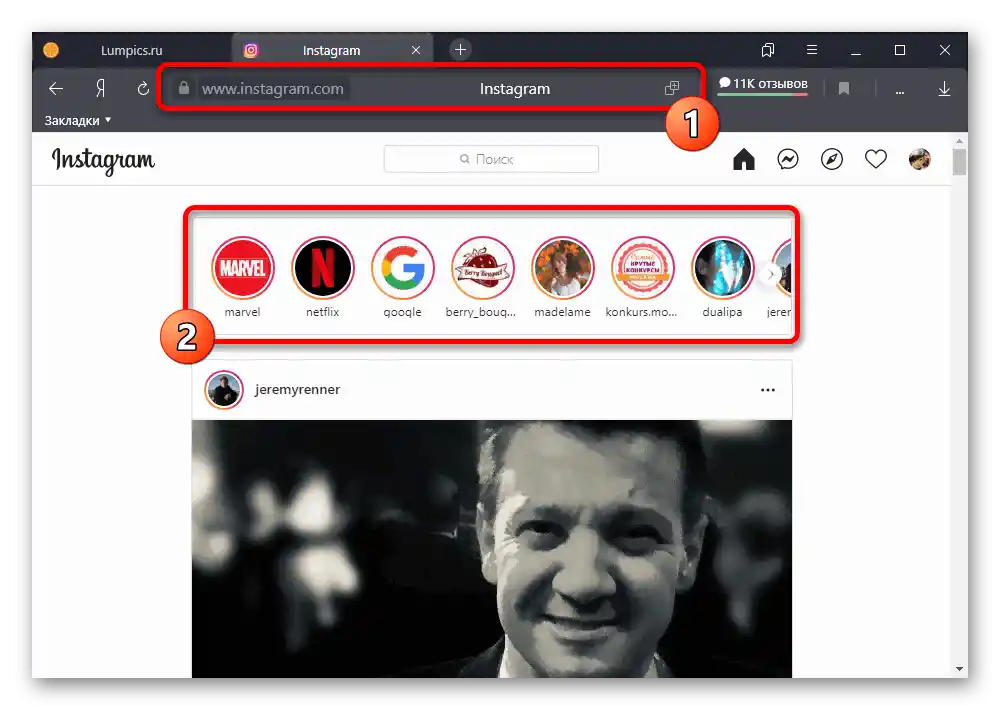
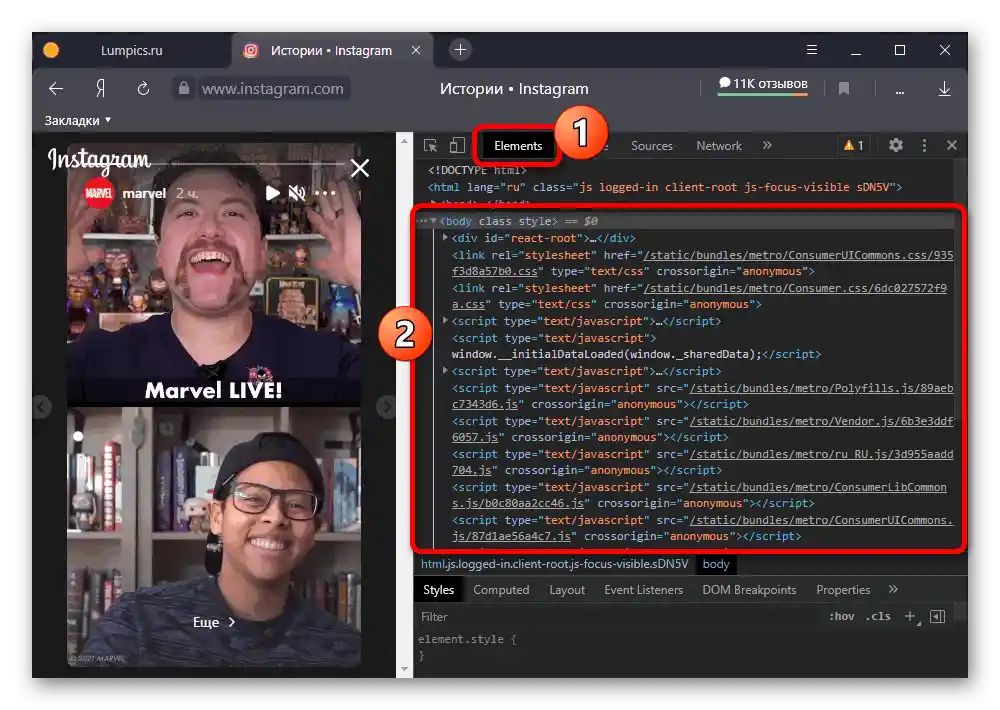
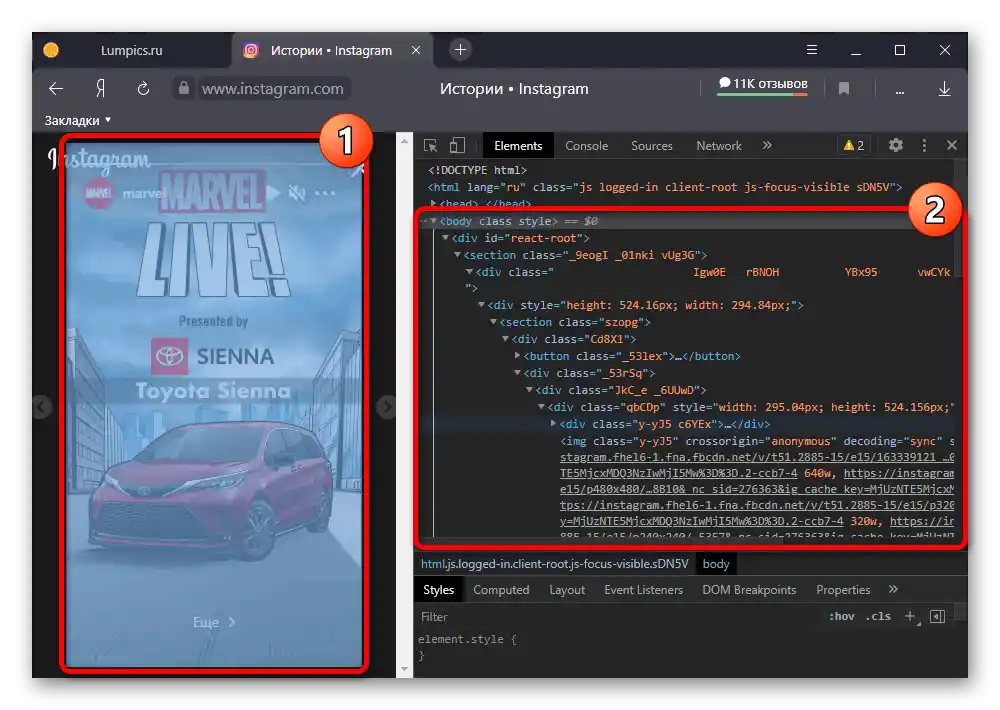
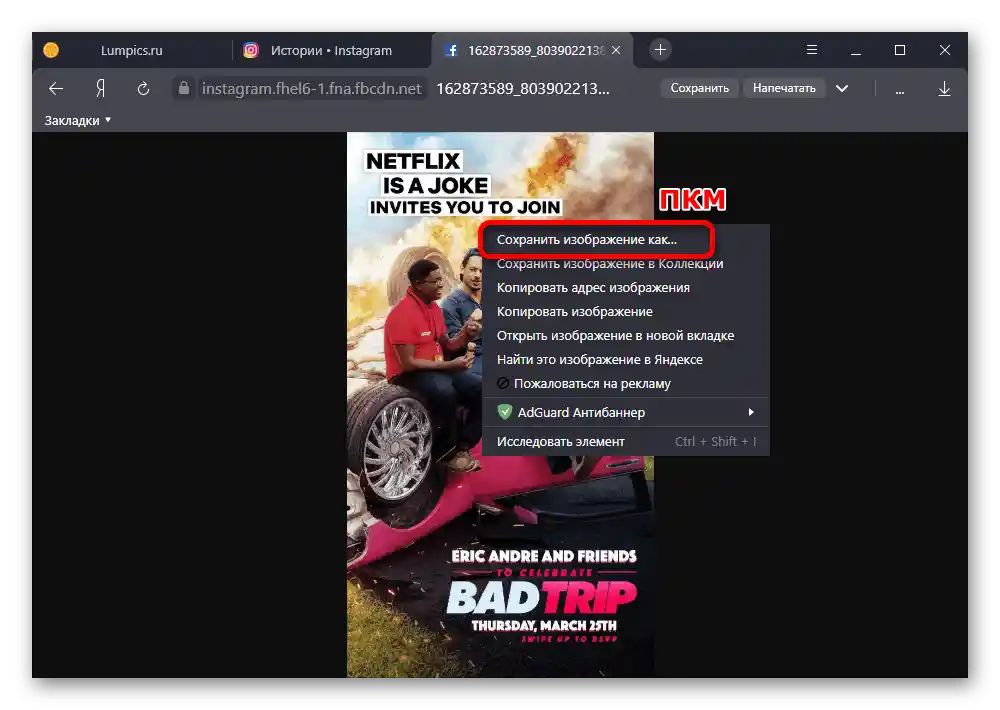
Końcowy plik będzie znajdował się w ustalonej przez Ciebie lub w ustawieniach ścieżce zapisu w jednym z dwóch formatów: obraz w JPG, wideo w MP4. Jakość zależy nie tylko od wybranego linku, ale także od oryginalnej treści.
Sposób 2: Rozszerzenia do przeglądarki
W Internecie istnieje wiele narzędzi pomocniczych dla omawianej sieci społecznościowej, dostępnych jako oddzielne rozszerzenia dla różnych przeglądarek. Jako przykład rozważymy tylko dwa warianty, kompatybilne z Yandex.Browser i Google Chrome, podczas gdy przy odpowiedniej chęci można znaleźć inne rozwiązania.
Wariant 1: Save IG Live Story
- Przejdź do poniższego linku do strony rozszerzenia, skorzystaj z przycisku "Zainstaluj" i potwierdź tę akcję w oknie dialogowym.
- Upewnij się, że masz autoryzowane konto Instagram, a następnie kliknij ikonę rozszerzenia na odpowiednim pasku przeglądarki.Jeśli główne warunki są spełnione, zostanie przedstawiona pełna lista dostępnych do pobrania historii.
- Aby zapisać zawartość na komputerze za pomocą tego oprogramowania, należy kliknąć ikonę "Pobierz" w prawej kolumnie i potwierdzić pobieranie za pomocą standardowych metod przeglądarki. Niezależnie od rodzaju publikacji, są one pobierane w najlepszej jakości.
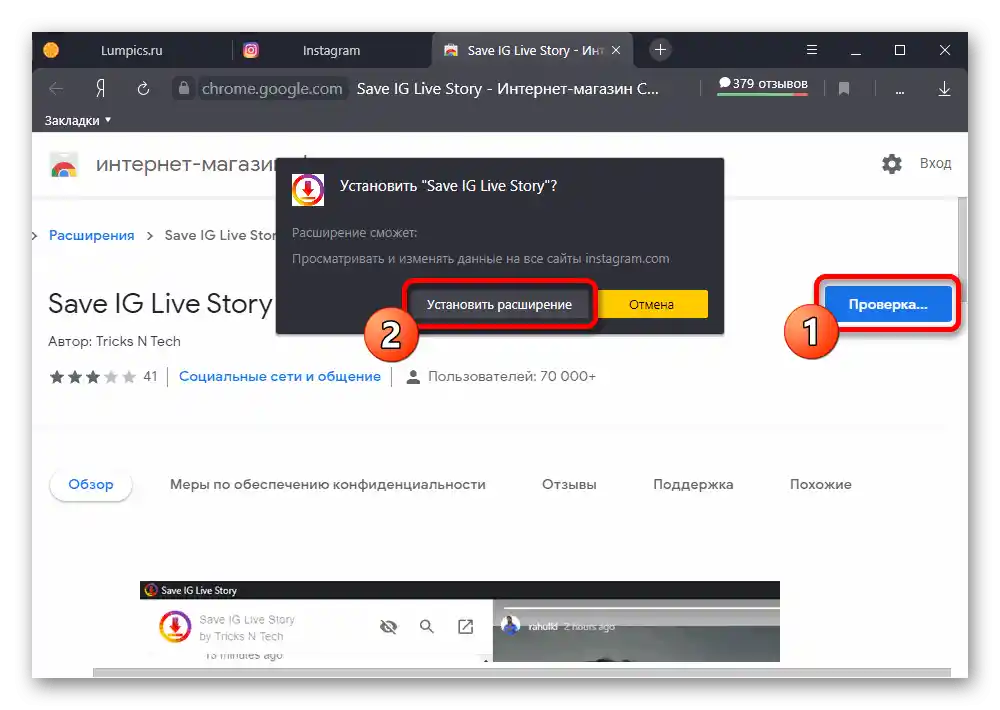
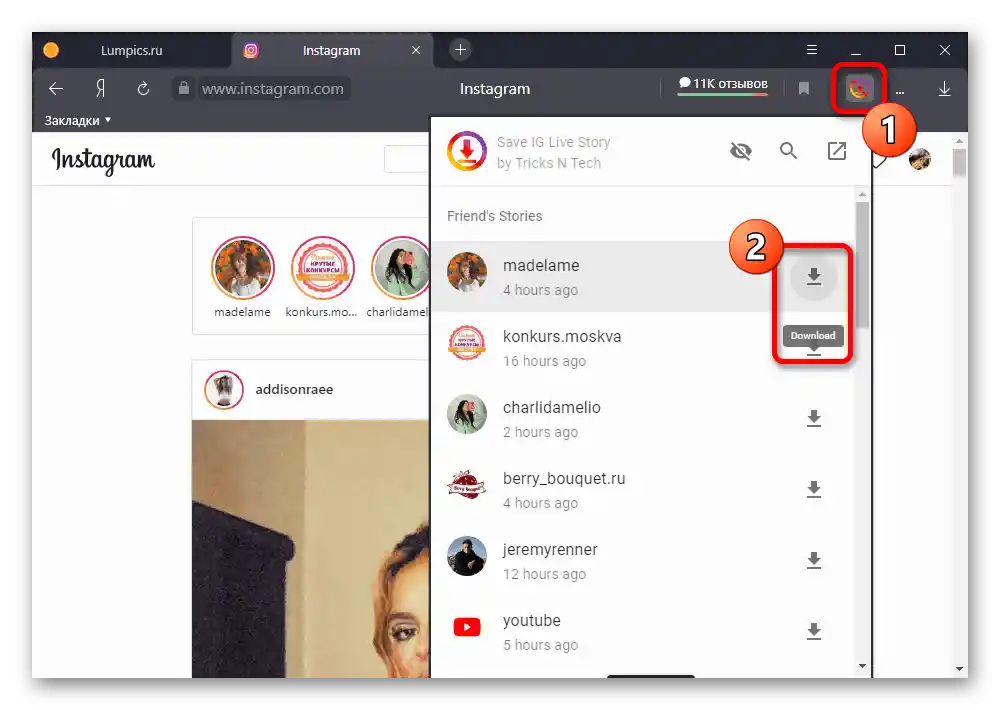
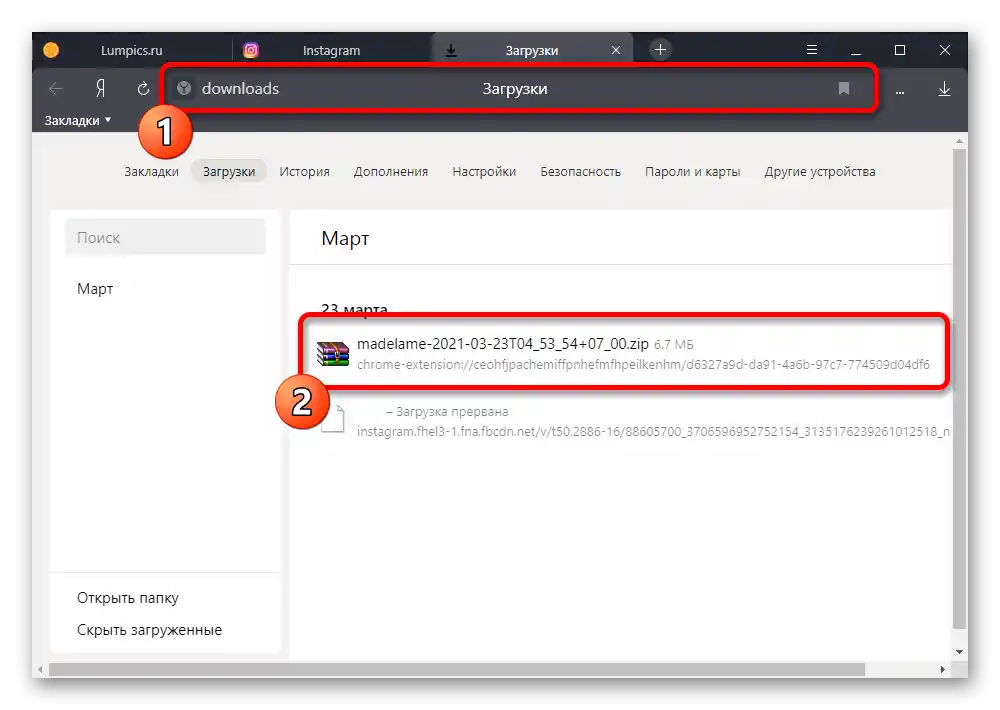
Jeśli ten sam użytkownik dodał w ciągu doby więcej niż jedną historię, nastąpi masowe pobieranie plików. W tym przypadku automatycznie tworzy się archiwum ZIP, które można bez problemu otworzyć standardowymi możliwościami systemu operacyjnego.
Opcja 2: IG Downloader
- Jako kolejne rozwiązanie można skorzystać z IG Downloader, którego główną różnicą jest wsparcie nie tylko dla nowych, ale także "Aktualnych" historii. Podobnie jak w pierwszej opcji, skorzystaj z poniższego linku, kliknij przycisk "Zainstaluj" i potwierdź dodanie oprogramowania w oknie dialogowym.
- Kliknij ikonę rozszerzenia w odpowiednim obszarze przeglądarki, aby je aktywować. O udanym włączeniu powiązanych funkcji można dowiedzieć się po ikonie smartfona w prawym górnym rogu każdej strony witryny.
- Aby pobrać stories, należy otworzyć przeglądarkę w tradycyjny sposób, a następnie skorzystać z nowej ikony w lewym górnym rogu. To spowoduje pojawienie się nowego okna "Zapisz", które pozwala pobrać publikację w formacie JPG lub MP4.
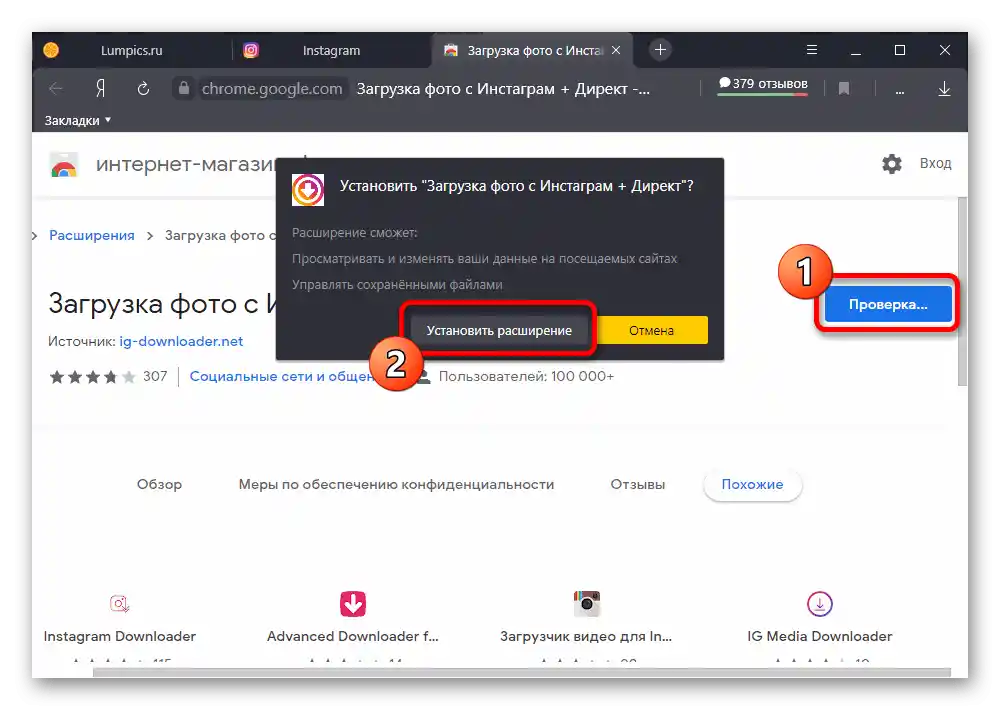
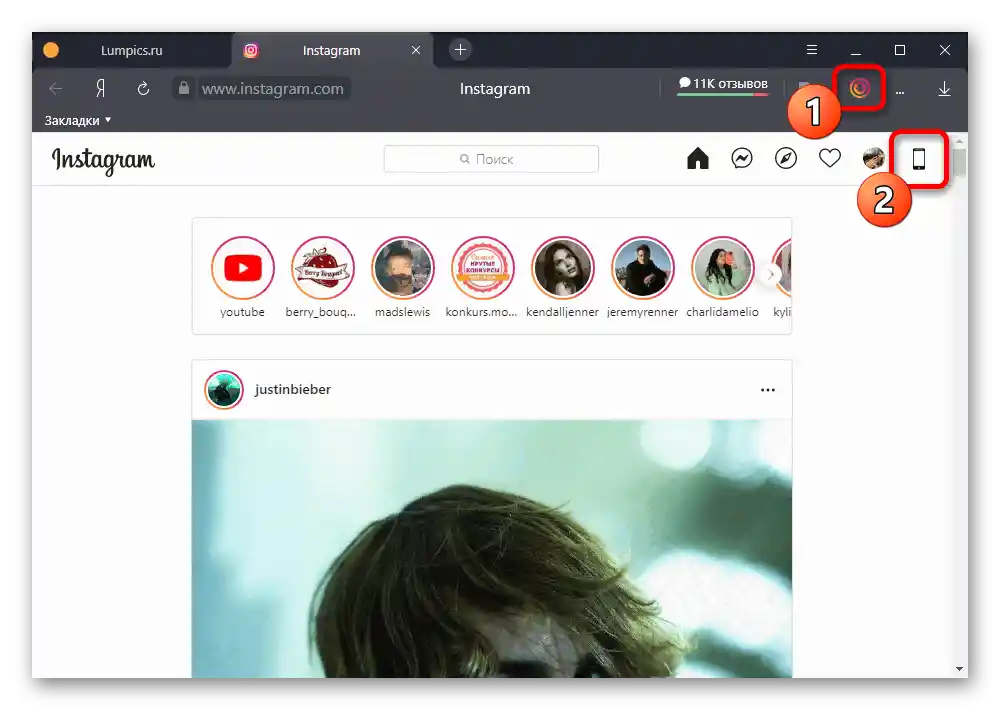
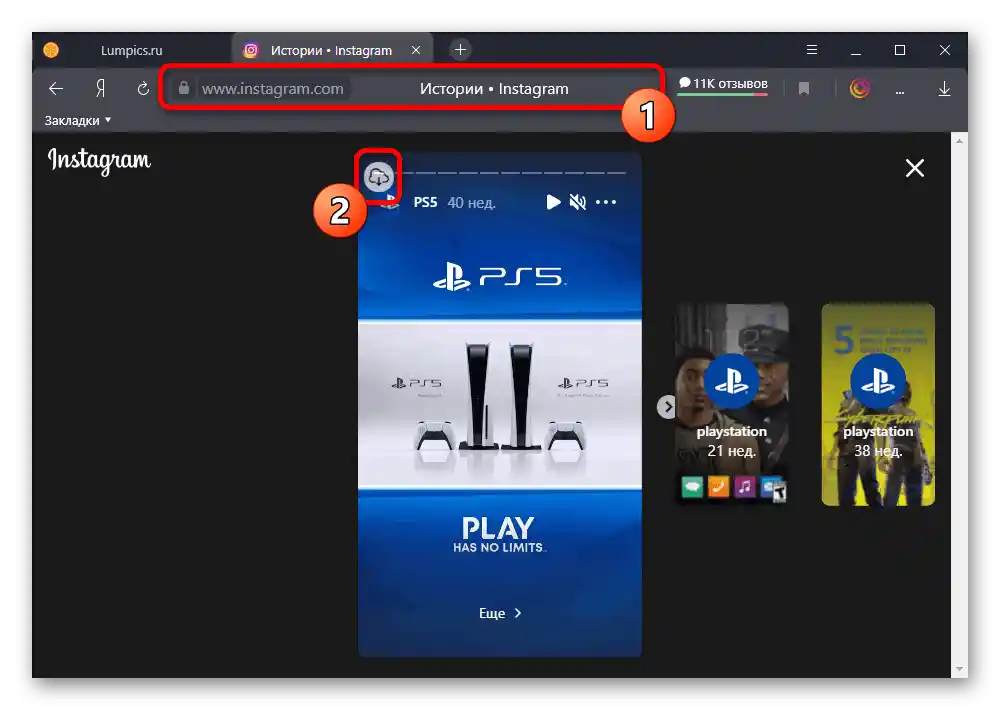
Podobnie jak w poprzedniej opcji, to narzędzie pozwala uzyskać zawartość w najlepszej dostępnej jakości. Przy tym ścieżka dźwiękowa zostanie zachowana w każdym przypadku, nawet jeśli początkowo wyłączyłeś odtwarzanie dźwięku.
Sposób 3: Usługi online
Jeśli z jakiegoś powodu nie odpowiadają Ci rozszerzenia i konsola przeglądarki, można skorzystać z zewnętrznych usług online, których użycie zazwyczaj sprowadza się do całkowicie identycznych działań.Z tego samego powodu w ramach przykładu rozważymy tylko jeden zasób, podczas gdy inne możesz znaleźć samodzielnie.
- Skorzystaj z powyższego linku, aby otworzyć stronę internetową usługi, i wypełnij pole "USERNAME lub link" zgodnie z wymaganiami. Następnie należy kliknąć przycisk "Szukaj" w prawej części bloku.
- Przewiń stronę w dół do paska nawigacyjnego i przejdź do zakładki "Stories". Aby pobrać, nie musisz otwierać przeglądarki, wystarczy skorzystać z przycisku "Pobierz" w prawym dolnym rogu miniatury i potwierdzić zapisanie pliku na komputerze.
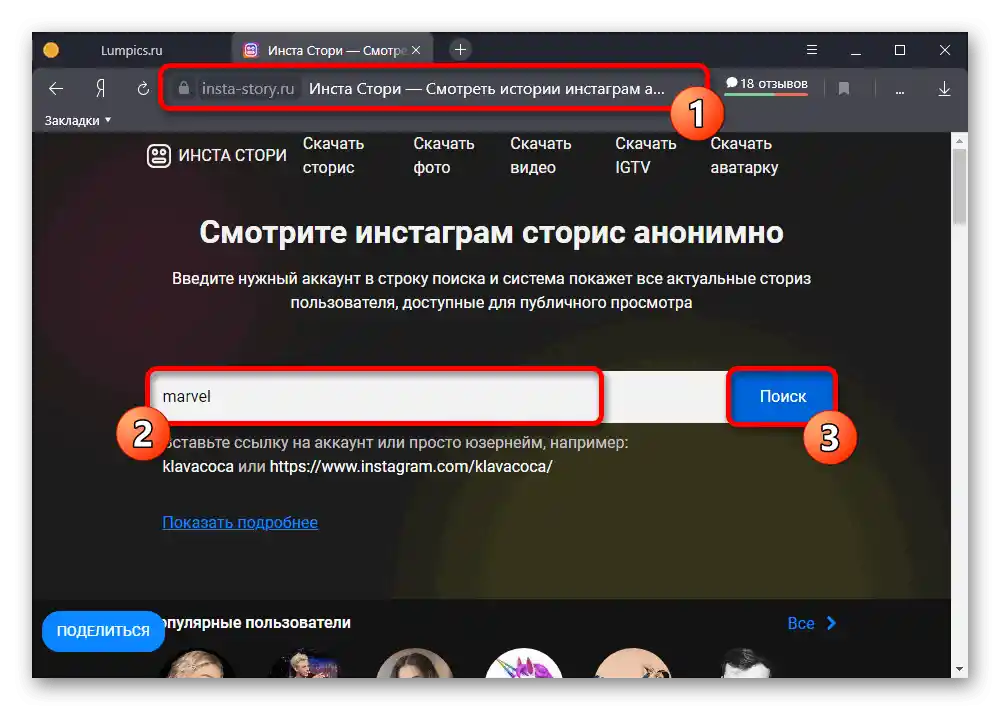
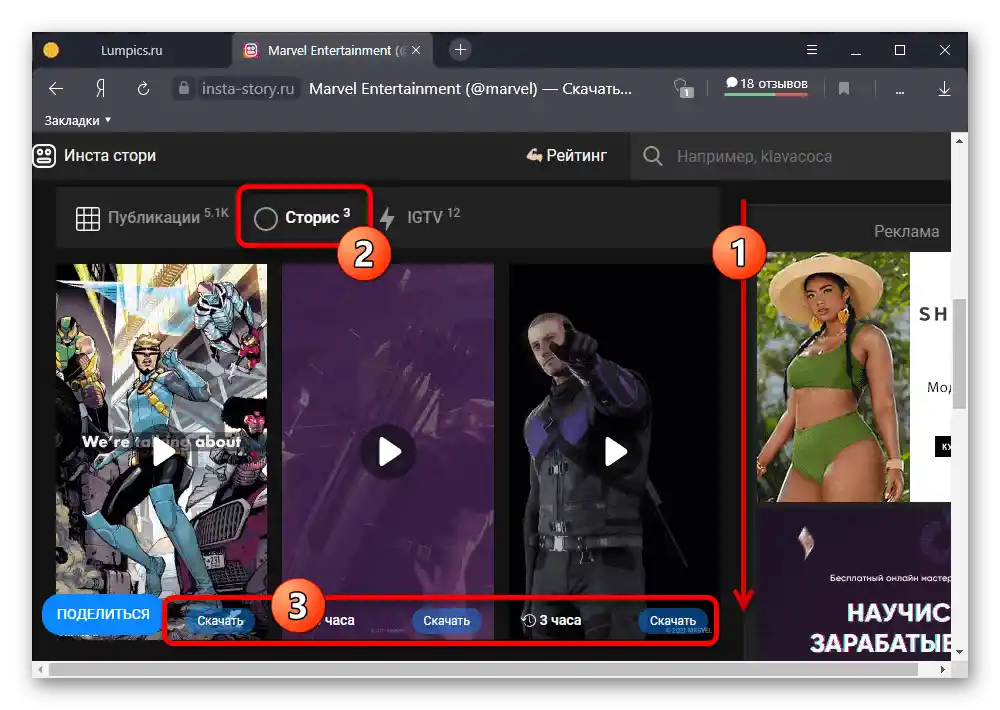
Jak w przypadku większości podobnych usług, głównymi wadami są duża ilość reklam, bez których niektóre funkcje są zablokowane, oraz niestabilna praca. Jednak jednocześnie rozwiązanie stawia minimalne wymagania, pozwalając na pobieranie historii bez konta.
Sposób 4: Boty w Telegramie
Ostatnia metoda pobierania historii z Instagrama na komputer polega na użyciu jednego z botów w Telegramie, stworzonych specjalnie do pobierania treści. W tym przypadku nie jest wymagana autoryzacja, jednak konto autora potrzebnej historii musi mieć status publiczny.
- Będąc w rozważanym programie, skorzystaj z pola "Search" do wyszukania bota według podanego poniżej loginu. Aby rozpocząć, należy w oknie czatu kliknąć przycisk "Start" lub "Restart", jeśli wcześniej korzystałeś z tego oprogramowania.
@instasave_bot![Proces włączania bota InstaSave w Telegramie na komputerze]()
W przypadku sukcesu powinno pojawić się powiadomienie z prośbą o subskrypcję kanału z aktualizacjami. W tym celu kliknij jedyny dostępny link, a następnie naciśnij "Dołącz do kanału".
- Po powrocie do rozmowy z botem i ponownym użyciu komendy "START", wyświetli się wiadomość powitalna.Aby rozpocząć pracę z relacjami, należy w polu tekstowym "Wrire a message" wpisać login użytkownika w przedstawionym na zrzucie ekranu formacie i nacisnąć przycisk "Enter" na klawiaturze.
- Po pewnym czasie w ramach dialogu pojawią się świeże historie użytkownika, które można zarówno przeglądać, jak i pobierać. Druga czynność wykonywana jest poprzez kliknięcie prawym przyciskiem myszy na miniaturze publikacji i wybranie opcji "Save Video as" lub "Save Image as".
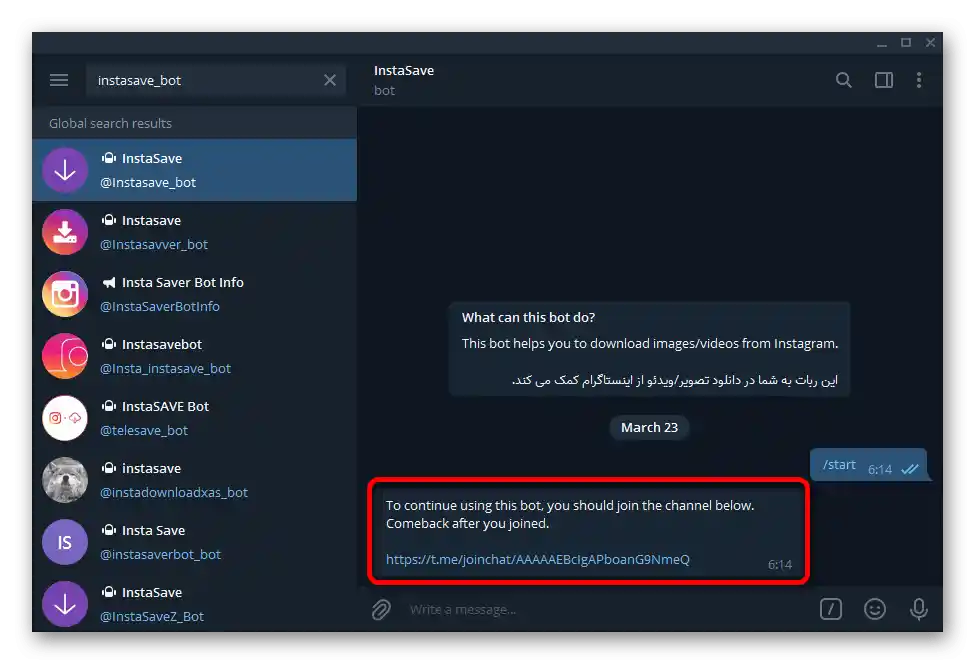
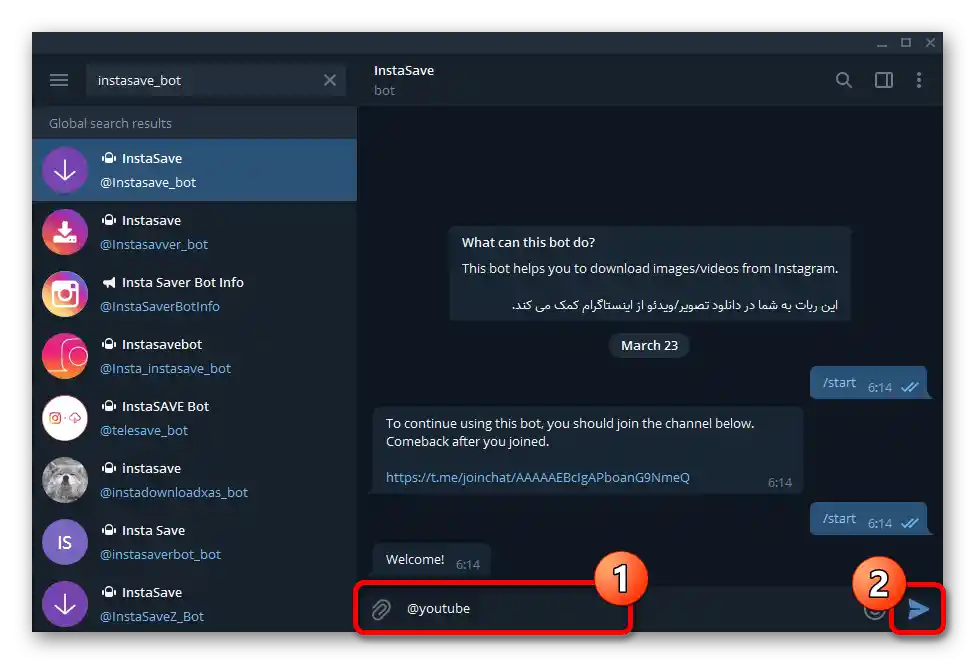
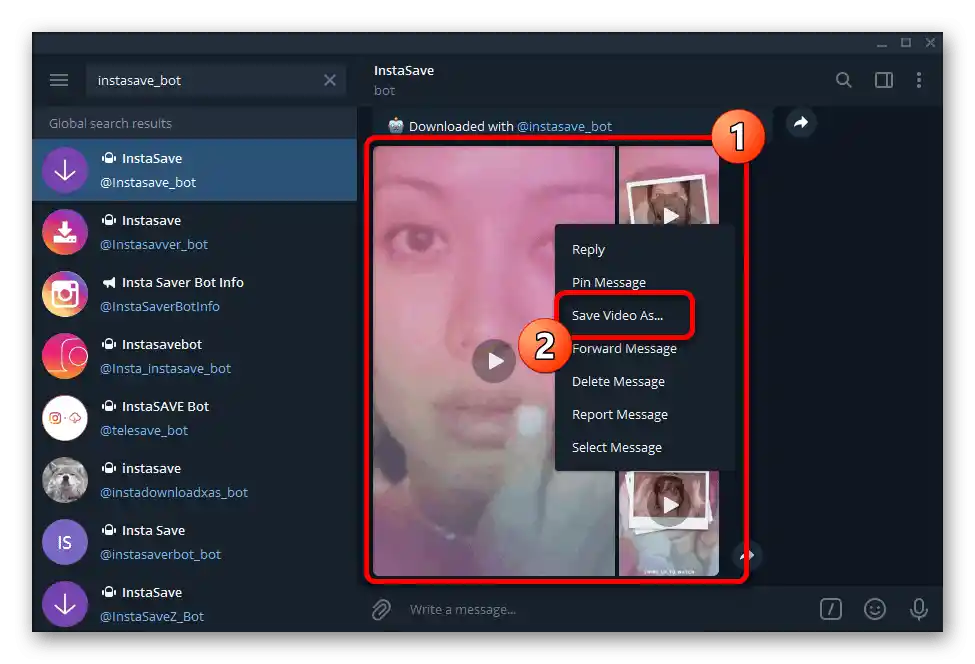
Zauważ, że zapis może być wykonany automatycznie od razu po otrzymaniu listy relacji, jeśli w ustawieniach włączona jest odpowiednia funkcja. W takim przypadku znaleźć zawartość będzie można w folderze Telegram w "Zgodach" lub w ścieżce, która została ustawiona ręcznie.